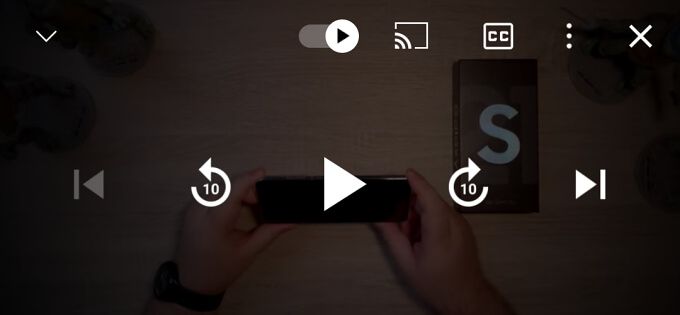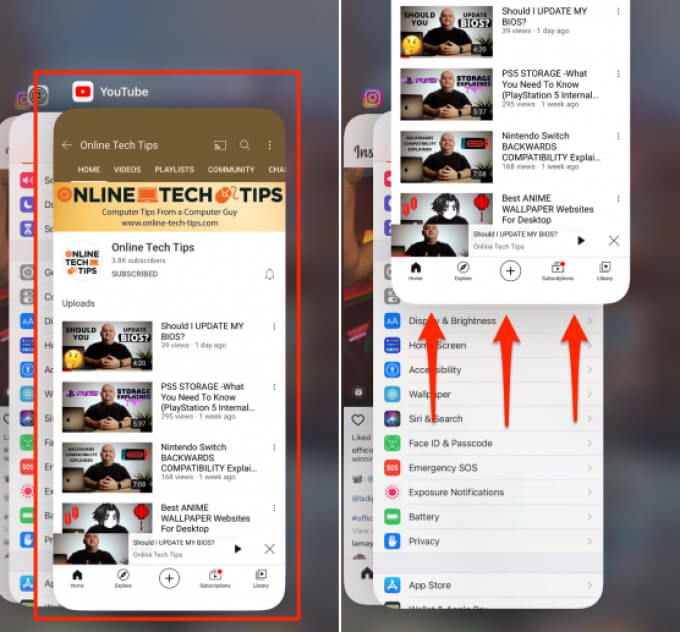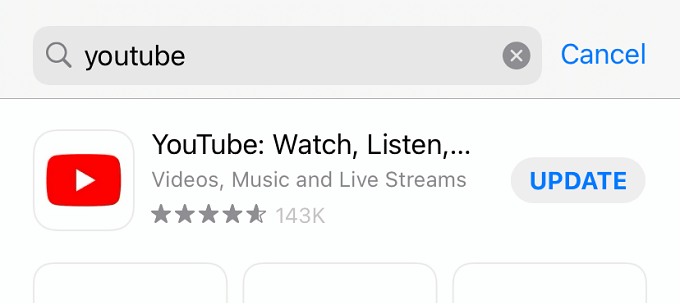YouTube oculta automáticamente los botones superpuestos (pausa, reproducción, avance rápido y rebobinado) cuando reproduce un video. Si aparecen los botones, al tocar un espacio en blanco en el reproductor de video, se ocultan los botones en segundo plano. Pero ese no es el caso de algunos usuarios de YouTube.
Por ejemplo, en este hilo de la comunidad de YouTube , muchos usuarios no pueden quitar el botón de pausa de sus pantallas cuando miran videos. Explicaremos por qué el botón de pausa de YouTube no desaparece y seis formas de resolver el problema.
¿Por qué no desaparece el botón de pausa de YouTube?
Varios factores hacen que YouTube no oculte el botones superpuestos al reproducir videos. A veces, el problema podría deberse a una falla temporal en su dispositivo o en la aplicación de YouTube. También descubrimos que su configuración de accesibilidad del dispositivo también podría afectar la forma en que YouTube administra los botones superpuestos.
A continuación se enumeran algunos pasos de solución de problemas que ayudarán a solucionar el problema del botón de pausa de YouTube que no desaparece.
1. Forzar el cierre de la aplicación de YouTube
Cerrar YouTube a la fuerza a veces es suficiente para restaurar el comportamiento de los botones superpuestos, especialmente si el problema se debe a una interrupción temporal. Prueba a ver si te ayuda.
Forzar el cierre de YouTube en iOS
En tu iPhone o iPad, desliza el dedo hacia arriba desde la parte inferior de la pantalla y haz una pausa cuando una vista previa de las aplicaciones usadas recientemente aparece en la pantalla. Para dispositivos con un botón de Inicio, al hacer doble clic en el botón de Inicio se mostrarán las aplicaciones activas. Busque YouTube y deslice hacia arriba en la vista previa de la aplicación.
Vuelve a abrir YouTube, reproduce un video y verifica si eso resuelve el problema.
Forzar el cierre de YouTube en Android
A diferencia de iOS, Android incluye una función dedicada de”Forzar detención”que finaliza permanentemente una aplicación en segundo plano. A continuación, te indicamos cómo cerrar YouTube por la fuerza en tu dispositivo Android.
Mantén presionado el ícono de YouTube y presiona el ícono de información 🛈 . 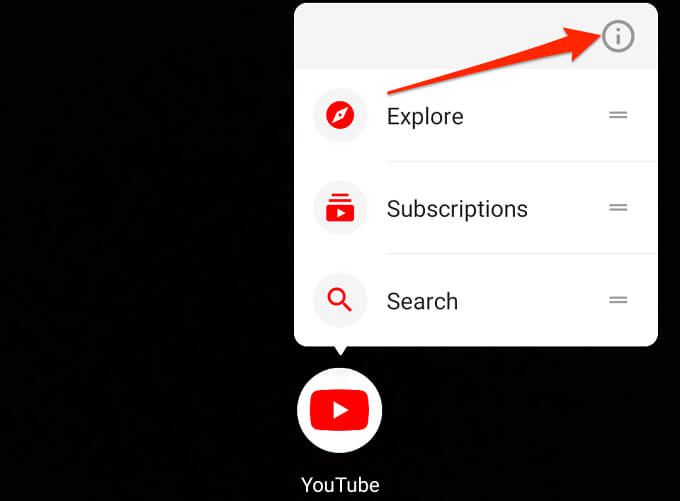 Toca Forzar Icono Detener .
Toca Forzar Icono Detener . 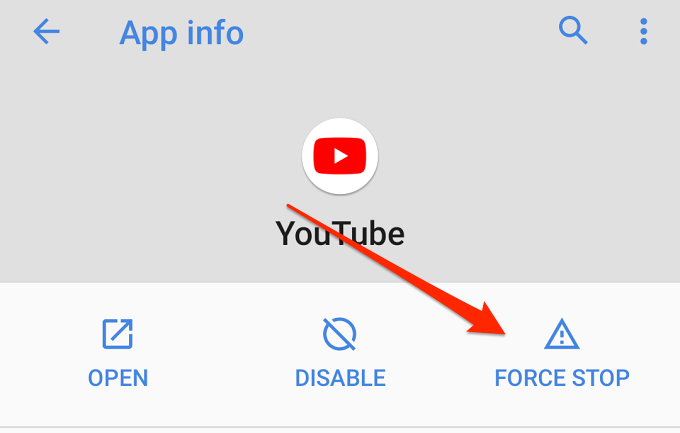 Seleccione Aceptar en el mensaje de confirmación para Continuar.
Seleccione Aceptar en el mensaje de confirmación para Continuar. 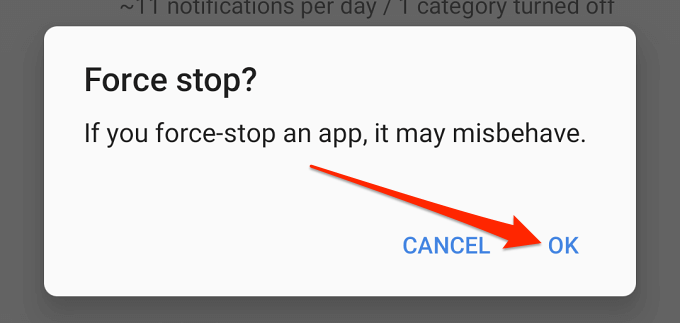 Luego, toca Abrir para relanzar YouTube.
Luego, toca Abrir para relanzar YouTube. 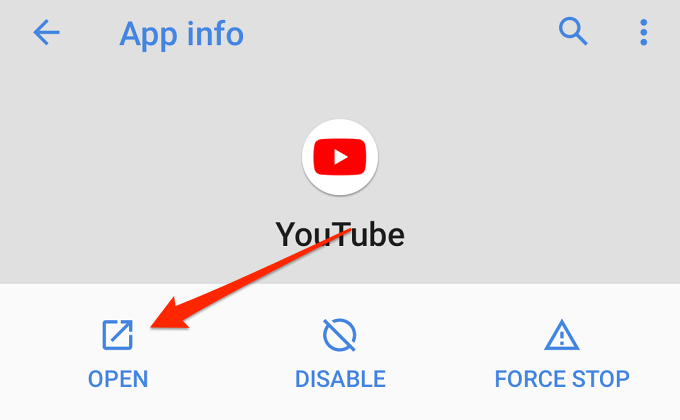
Compruebe si YouTube ahora oculta el botón de pausa cuando reproduce un video o toca la pantalla del reproductor.
2. Cambiar la configuración de accesibilidad de YouTube (solo Android)
El menú de accesibilidad de Android contiene herramientas que permiten a los usuarios modificar la forma en que interactúan con los elementos en pantalla en sus dispositivos, en particular personas con discapacidades visuales, auditivas, del habla y físicas.
La aplicación móvil de YouTube para dispositivos Android también tiene una opción de accesibilidad que permite a los usuarios con discapacidades controlar fácilmente la reproducción de video. Cuando está habilitado, los controles del reproductor permanecen en la pantalla de forma permanente.
Hay dos cosas que puede hacer para que los botones superpuestos se desvanezcan en el fondo:
Deshabilite la opción Accesibilidad del reproductor. Configure YouTube para ocultar el jugador controla después de un período fijo.
Le mostraremos cómo hacer ambas cosas.
Desactivar el reproductor de accesibilidad para YouTube (solo Android)
Como se mencionó anteriormente, solo Android La versión de la aplicación de YouTube viene con una opción de Accesibilidad incorporada en el menú de configuración. A continuación, le indicamos cómo hacer que el botón de pausa de YouTube (y otros controles) desaparezcan durante la reproducción:
Inicie YouTube y toque la imagen de perfil o avatar en la esquina superior derecha.. 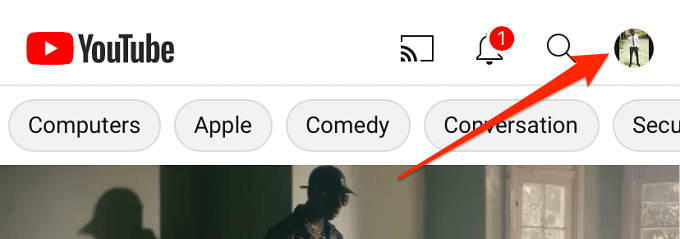 Selecciona Configuración .
Selecciona Configuración . 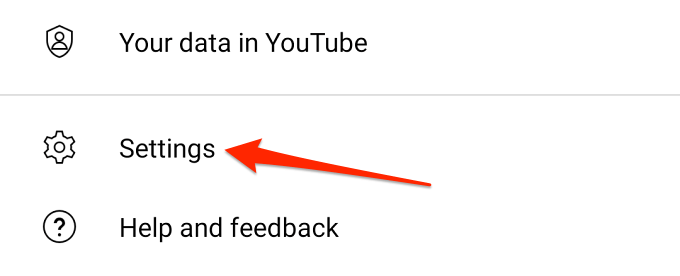 Selecciona Accesibilidad .
Selecciona Accesibilidad . 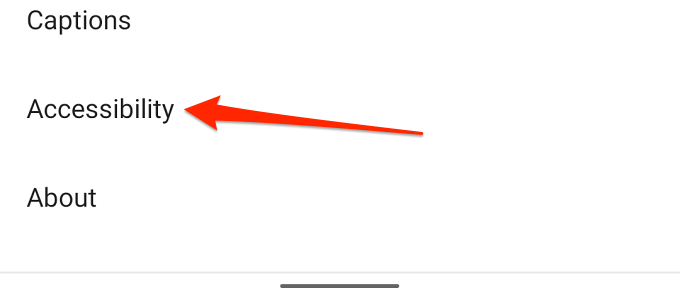 Desactiva la opción Reproductor de accesibilidad .
Desactiva la opción Reproductor de accesibilidad . 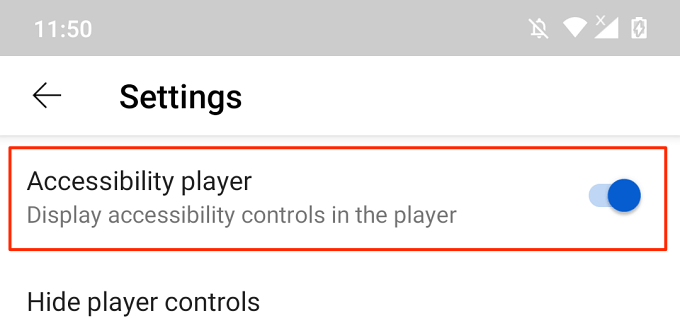
Desactivar el reproductor de accesibilidad para YouTube (solo Android)
Supongamos que usa la función Accesibilidad, pero tampoco desea que los controles del reproductor estén pegados a la pantalla mientras mira videos. ¿Qué hacer? Simplemente establezca un tiempo de espera para los controles del reproductor dentro de YouTube o desde el menú de configuración de su dispositivo.
Abra el menú Accesibilidad de YouTube ( YouTube > Configuración > Accesibilidad ), activa el reproductor de accesibilidad y toca Ocultar controles del reproductor . 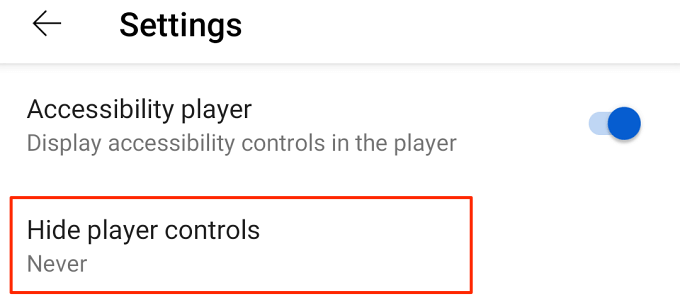 Selecciona tu tiempo de espera preferido de las opciones predeterminadas.
Selecciona tu tiempo de espera preferido de las opciones predeterminadas. 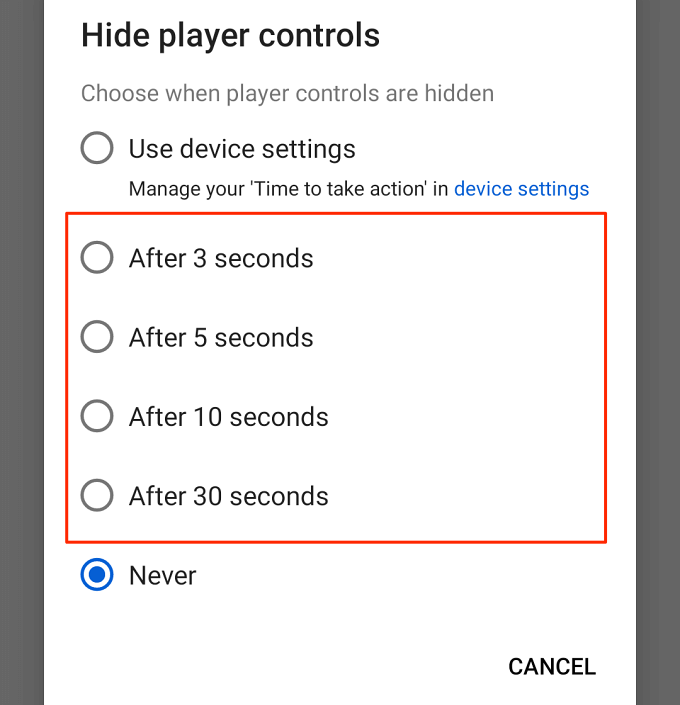
El tiempo de espera máximo para el control del botón dentro de la aplicación de YouTube es de 30 segundos. Puede extender este tiempo de espera desde la configuración de accesibilidad integrada de Android. Continúe con el paso 6 para obtener más información.
En la opción”Ocultar controles del reproductor”, seleccione Usar la configuración del dispositivo . 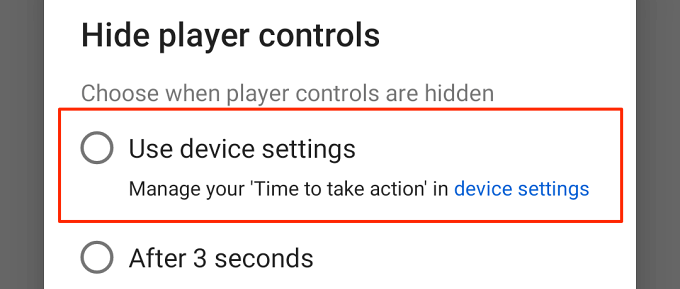 Luego, abre la aplicación Configuración de tu dispositivo, selecciona Accesibilidad y selecciona Tiempo para tomar medidas (tiempo de espera de accesibilidad) .
Luego, abre la aplicación Configuración de tu dispositivo, selecciona Accesibilidad y selecciona Tiempo para tomar medidas (tiempo de espera de accesibilidad) . 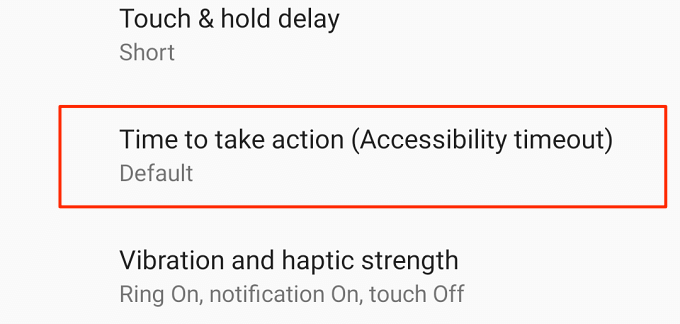 Seleccione cuánto tiempo desea que los controles del reproductor de YouTube permanezcan en la pantalla antes de que desaparezcan. el fondo.
Seleccione cuánto tiempo desea que los controles del reproductor de YouTube permanezcan en la pantalla antes de que desaparezcan. el fondo. 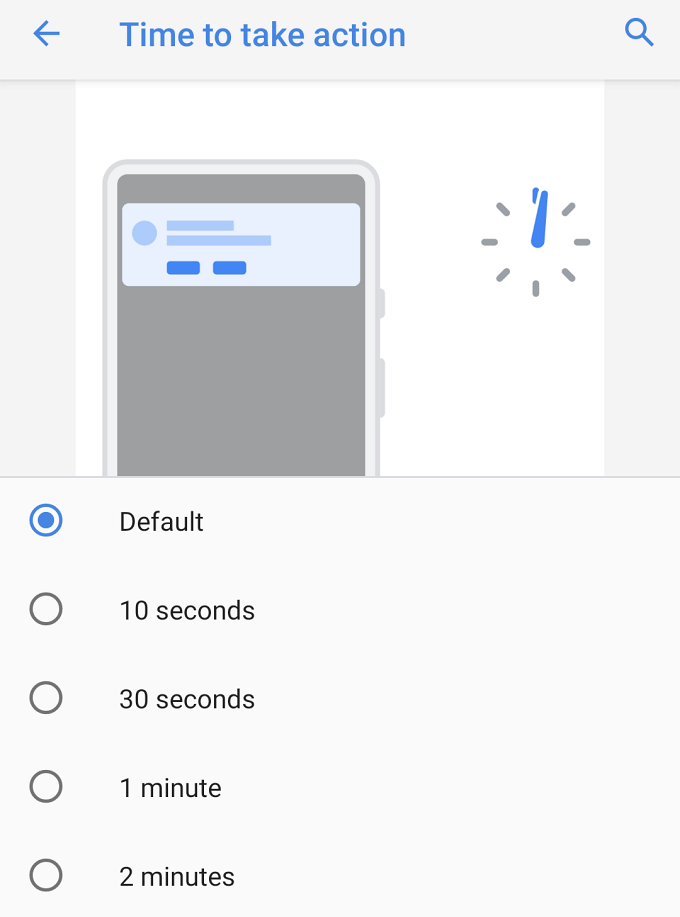
Nota: Modificar el La duración del”Tiempo para tomar medidas”también afectará el comportamiento de las notificaciones del sistema y de la aplicación. Por ejemplo, seleccionar”30 segundos”ocultará los botones de superposición de YouTube después de 30 segundos. Asimismo, algunas notificaciones de aplicaciones también permanecerán en la pantalla durante 30 segundos antes de desaparecer de la pantalla.
3. Borrar los datos de la caché de YouTube
Las aplicaciones almacenan archivos temporales (también llamados”archivos de caché”o”archivos basura”) en su dispositivo a medida que los usa. Aunque los archivos de caché deberían ayudar a que las aplicaciones funcionen mejor y más rápido, a veces provocan problemas de rendimiento a largo plazo. Eliminación de estos Los archivos basura pueden resolver problemas de rendimiento simples y complejos.
Si el botón de pausa de YouTube aún no desaparece a pesar de modificar su configuración de accesibilidad, borre la caché de la aplicación y vuelva a verificar.
Largo-presiona el ícono de YouTube y toca el ícono información 🛈 . 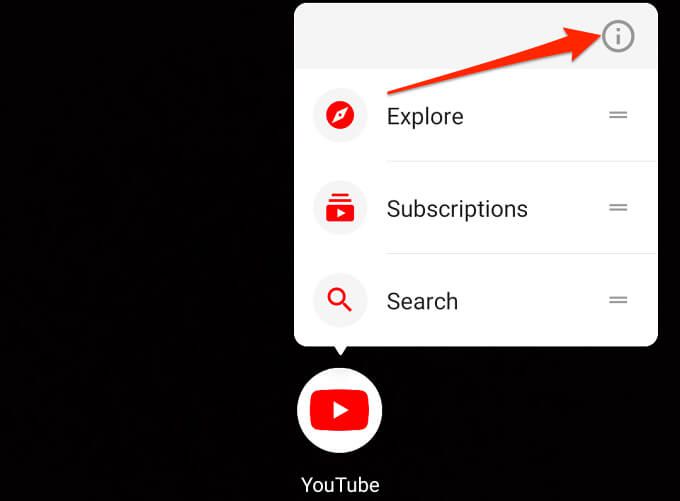 Seleccione
Seleccione 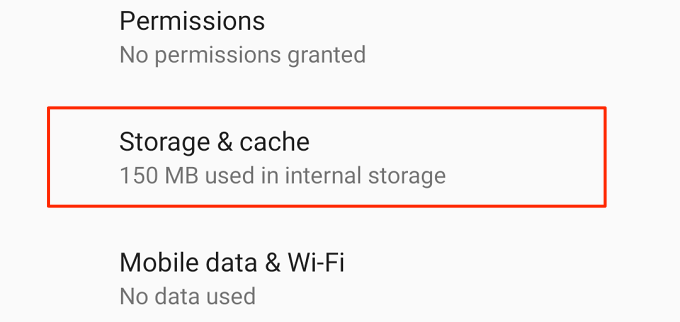 Toca el ícono Borrar caché .
Toca el ícono Borrar caché . 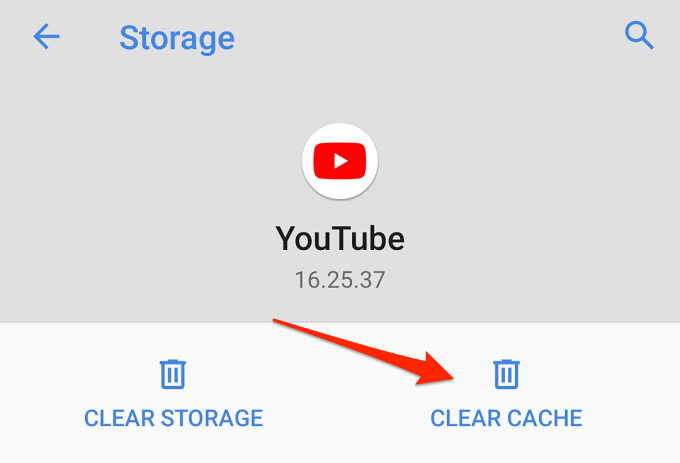
4. Actualiza YouTube
Las aplicaciones móviles no funcionarán correctamente si están desactualizadas o con errores. Si un componente de la aplicación de YouTube no no funciona correctamente en su dispositivo móvil, compruebe si hay una actualización disponible para la aplicación. Dirígete a la página de YouTube en Google Play. Store (para Android) o App Store (para iOS) y toca Actualizar .
5. Restablecer YouTube
Esto es similar a desinstalar y reinstalar la aplicación, excepto que no puedes desinstalar YouTube porque es una aplicación del sistema en Android. Sin embargo, puede restablecer la aplicación a los valores predeterminados de fábrica y volver a actualizarla desde Play Store. Eso podría ayudar a eliminar errores que hacen que el botón de superposición no desaparezca.
En la página de información de la aplicación de YouTube, toque el ícono de menú de tres puntos en la esquina superior derecha. 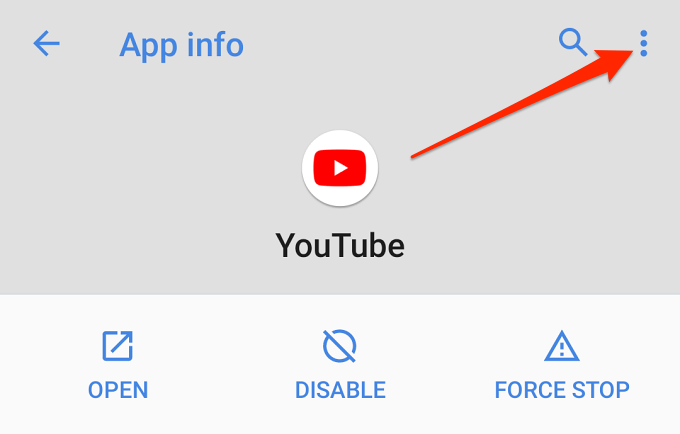 Seleccione Desinstalar actualizaciones .
Seleccione Desinstalar actualizaciones . 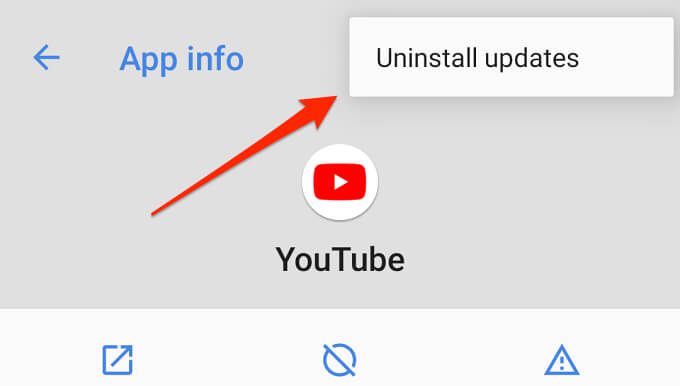 Seleccione Aceptar en el mensaje de confirmación.
Seleccione Aceptar en el mensaje de confirmación. 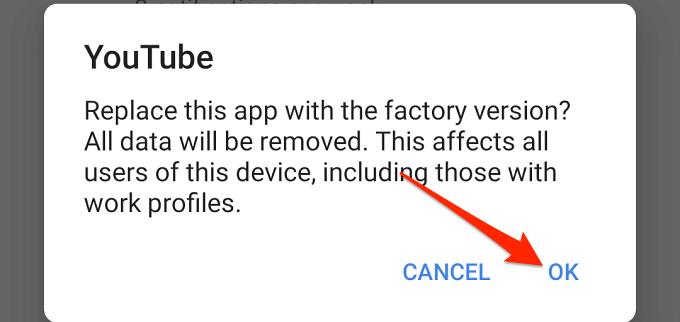 Espera a que tu Android desinstale las actualizaciones de YouTube, reinicia su dispositivo y vuelva a actualizar YouTube desde Play Store.
Espera a que tu Android desinstale las actualizaciones de YouTube, reinicia su dispositivo y vuelva a actualizar YouTube desde Play Store.
6. Actualice su dispositivo
Actualizar su dispositivo es una buena idea el 90 por ciento de las veces, especialmente si tiene dificultades para usar ciertas aplicaciones. Cuando haya probado todo y los botones superpuestos de YouTube aún no desaparecen, verifique si hay una actualización disponible para su dispositivo.
Para Android, diríjase a Configuración > Sistema > Actualización del sistema y toca Buscar actualizaciones . En iPhone y iPad, vaya a Configuración > General > Actualización de software y espere a que su dispositivo compruebe las nuevas actualizaciones de Android.
Haga una pausa en Liberty, tome el control
Estamos seguros de que al menos una de estas recomendaciones resolverá el problema, así que háganos saber cuál funcionó para usted. Por cierto, debería consultar nuestro canal de YouTube , donde cubrimos diversas tecnologías Temas relacionados. Encontrará cientos de videos de alta calidad que desmitifican conceptos tecnológicos complejos, tutoriales (para dispositivos móviles y PC), consejos y trucos de juegos, reseñas de productos, etc.